聴覚障害×視覚障害×上下肢障害×内部障害でオンライン飲みしてみた。

この記事では、「聴覚障害×視覚障害×上下肢障害×内部障害のある4人がどうやってオンライン飲み会をしているか?」を紹介しています!
ここでお話しする内容は、あくまで今回の4名の場合のやり方です。
すべての障害のある方に当てはまる事ではありません。
なぜこの飲み会を開催したのか?
コロナウイルス感染予防のための外出自粛、テレワークを推進している中で、障害のある方はWeb会議ツールをどのように活かし、コミュニケーションを取っているのか?
それぞれの困りごとやその解決方法を知りたいと思い、企画しました!
障害のある方との関わりの少ない方も、近くにいる方も、障害のある方も「へ~!」と楽しく読んでいただけたら嬉しいです。
結論
障害別で配慮すべき点は異なりますが、ツールを組み合わせることで同じ情報を共有しながら楽しめることが分かりました!
実際、このオンライン飲み会で初めて会った人もいる中、4人の飲み会は大盛り上がりでした^^
障害内容のご紹介
今回参加した4名の障害の程度についてご紹介します。
※以下より、図・表は視覚障害のある方が比較的読み取りやすい黒背景×白文字で記載しております

課題
上下肢障害、内部障害では大きな課題はありませんでした。
聴覚障害、視覚障害では「全員が同じ情報を共有すること」に課題がありました。
この課題に対して、いくつかのサービスを検証しながら、解決方法を考えてみました!

オンライン会議で使うツールを検証してみた
今回検証したツールは、以下です。
・Web会議ツール(GoogleMeet、Zoom)
・チャットツール(HangOutチャット、Zoom、Googleチャット)
・音声認識ツール(UDトーク)
使用した備品は以下です。
PC、タブレット端末、スマホ、マイク付きイヤホン

おススメオンライン飲み方法~聴覚障害者編~
聴覚障害のある方とオンライン飲み会する際のポイントは、
「全員がUDトークを使える状態に準備しておくこと」です!
UDトークとは、発話下内容を音声認識し、リアルタイムに文字表示を見える化できるアプリケーションです。聴覚障害のある方とのコミュニケーションの際に使用することで、スムーズなコミュニケーションが可能になります。
※現在はZoomでUDトークの表示も可能になっているようです
事前準備
以下のツール、備品を準備します。

UDトークの準備
①UDトークをダウンロードしてください。(タブレット端末もしくはスマホにダウンロード)
②参加者は自分のUDトークの設定画面で名前を事前に登録します。

③幹事さんはUDトークでトークを公開し、事前に参加者に送付ください。

※使用上の注意:パソコンから音が出るとUDトークが音声を拾い、誤って入力してしまうので、防止するためにマイク付きイヤホンを使用する
実施方法
聴覚障害のある方とオンライン飲み会する際のWeb会議ツールはZoomがおススメです!
Zoomでは発話者を大きく映せるモードがあるため、聴覚障害のある方が読唇が出来る場合、補助的に読唇が可能です。

①ZoomをダウンロードしているPCにマイク付きイヤホンを接続
②全員がUDトークのトークルームに入っていることを確認
③UDトークの「タップして話す」ボタンを押しっぱなしにしておく
※①でPCにイヤホンを接続することによりPCからの音声がUDトークに反映されることを防ぎ、都度タップしマイクをON/OFFに切り替える操作が不要になります。

※40分程で再接続を行う。行わない場合、勝手に読み取り状態が外れます。
※自分の声が上手く入るかテストします。
※はっきりゆっくり話すと綺麗に入りやすいです。
④Zoomに入り、カメラをONにし全員の顔が見えることを確認(顔が見えるほうが誰が発言しているか分かりやすく、読唇の補助になるため)
※聴覚障害のある方はレイアウト設定より、発話者が大きく映るモード(スピーカービュー)と全員が一覧で映るモード(ギャラリービュー)の合う方のいずれか使いやすい方を選択可能
 ⑤Zoomのチャット画面が見える状態にセット
⑤Zoomのチャット画面が見える状態にセット
※聴覚障害のある方がチャットで発言する際の見落とし防止のため
⑥飲み会START!
聴覚障害のある方が発言するときは、チャットを用いて発言、もしくはマイク越しに直接発話のいずれかやりやすい方法を選べます。
※人数が多い場合は、UDトークで認識されないor誤変換された文字を直す担当の方を着けるとよりスムーズに情報保障が行えます。
おススメオンライン飲み方法~視覚障害者編~
視覚障害のある方とオンライン飲み会する際のポイントは、
「資料投影があるか、チャットを使用するかによってツールを選択する」です!
おススメは以下2つです
①投影資料がある場合、HangOutMeetなどの拡大出来るWeb会議ツールを使う
②チャットを使う場合、視覚障害のある方に使用ツールを確認する
事前準備
①投影資料がある場合、HangOutMeetなどの拡大出来るWeb会議ツールを使う
視覚障害のある方が投影された資料を確認する際に、小さい文字や画像が見えにくい場合があるため、拡大機能のあるツールが望ましいです。
もし使用するWeb会議ツールで共有された画面を拡大する機能がない場合、事前に視覚障害のある方に資料を共有するのがいいと思います。

②チャットを使う場合、視覚障害のある方に使用ツールを確認する
視覚障害のある方がPCとスマホのいずれでチャットを利用するかによるため、ツールは先に確認するといいと思います。
事前に参加者でチャットのグループを作っておくと便利です。

実施方法
基本的には事前準備が出来ていればスムーズに実施ができます!
おススメオンライン飲み方法~聴覚障害者&視覚障害者編~
聴覚障害のある方と視覚障害のある方が、一緒にオンライン飲み会する際のポイントは、
「UDトーク&チャットツールの合わせ技」です!
Web会議ツールは、発話者が大きく映るモードがあり、発話者の枠に色がついて分かりやすいZoomがおススメです!
事前準備
以下のツールの準備をします。
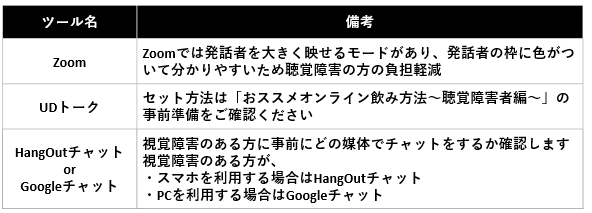
実施方法
PCにイヤホンマイクを接続し、PCでZoomに入ります。
チャットツールは視覚障害のある方に合わせたツールを選択します。
UDトークはタブレット端末orスマホで接続し、音声を読み取りの状態のままにします。


ナイスアイディア賞!
~お互いが気持ちよくコミュニケーションできる工夫~
①プロフィール画像をフル活用!
例えば、Zoomのプロフィール画像で聴覚障害のことを知らせると、参加メンバーが揃うまでの待ち時間の間に気づいて(思い出して)スムーズにUDトーク準備してくれることが増えた!なんてことも。
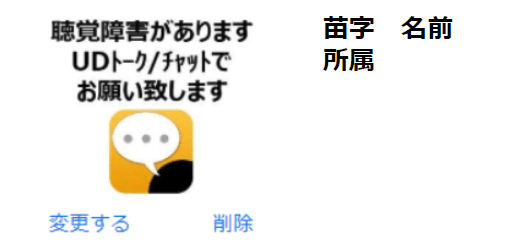
②バーチャル背景を活用して、耳が聞こえない事を視覚的にお伝え
Zoomの画面を見れば耳が聞こえない参加者がいることが分かり、お互いに思いあえる素敵アイディア!
白地の背景に聴覚障害のマークと聴覚障害がありますの文言、チャット/ジェスチャー/手話はOKですの意味が伝わるような背景を作成し、バーチャル背景に設定しています。

③マイク付きヘッドホンで快適な読み取り環境を
UDトークを使う際、マイクホンが口元からついつい離れがち、、そんな悩みを解決できるのがマイク付きヘッドホンです!
マイクが口元に固定されているので、音声が安定して読み取れるかも!
参考URL:ELECOM ヘッドセット 4極両耳大型オーバーヘッド HS-HP23TBK
障害×オンラインの工夫、方法を教えていただけませんか?
今回ご紹介したのは4名の参加者での取り組みでした。
他にも沢山のアイディアがあると思いますので、是非皆さんの障害×オンライン生活での工夫を教えていただけませんか?
コメントなどで教えていただけますと嬉しいです!
最後に
今回ご紹介した例は、あくまで配慮を必要とする側と配慮をする側の「事前準備」と「対話」が重要です。
障害当事者自身も、必要な配慮を周りに説明し、自分からも具体的な配慮方法や工夫を検討してみることが必要だと思います。
障害のあるなしに関わらず、お互いが心地よいコミュニケーションが取れるよう、対話し、ICTやツールを活用して、オンラインでも楽しくつながり続けられることを願っています。
二つ返事で協力OK!してくれた仲間に感謝します。
シェアしていただけたら嬉しいです。
最後までお読みいただきありがとうございました。
以下に私たちが気になった/参考にさせて頂いた記事を掲載させて頂きます。
・聴覚障害者はどうやってZoom会議をするのか
・音声文字変換とスイッチャーで捗るビデオ文字コミュニケーション
・音声文字変換を使ってYouTubeの字幕なし動画を見て気付いた課題
・アイコンから想像される本人像って
・目の見えない人がいない世界【東京シェアハウス/リバ邸の住人】
・ZOOMで自己紹介に使える「バーチャル名刺背景ジェネレーター」を試してみた
・ZOOMの字幕(クローズドキャプション)に送信する方法 new!
